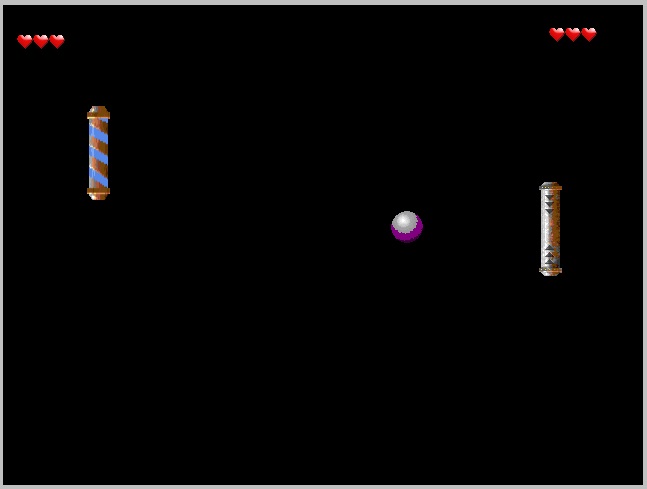Эта статья расскажет как сделать простую игру Пинг-понг. Этот урок для тех кто впервые знакомится с clickteam fusion 2.5, по этому все будет объяснятся подробно. Здесь Я описал лишь начало создания игры до основного действия, это далеко не полное руководство и полезно оно будет лишь новичкам. Статья создана с целью дать понимание работы программы, а конкретно:
- Как настроить кадр (сцену игры)
- Как сделать события и действия
- Как установить и настроить тип поведения объектов
- Как сделать игру для 2-х игроков
- Как добавить жизни в вашей игре
Для начала создайте новый проект и в настойка кадра установите черный задний фон.
Теперь добавляем на сцену (в кадр) объекты для игры из библиотеки. Выберете себе в игру какие-то платформы для игроков и мячик (подходящие объекты можно найти в библиотеки Games/Miscellaneous/Game objects 2).
Что бы развернуть платформу вертикально кликните по ней что бы попасть в редактор объекта и в редакторе нажмите кнопку Rotate и затем кнопку <-90.
Первым делом нужно настроить мячик. Выбираете на ваш мячик и переходите в таблицу его свойств (Properties). Переходите на вкладку Movement (движение).
Нам надо что бы объект который мы выбрали в качестве мячика стал мячиком. Для этого выбираете для него тип «bouncing Ball» — отскакивающий мяч. И настраиваете его параметры:
Initial direction — направление в которых мячик будет начинать движение
Speed — Скорость
Deceleration — Торможение. Мячик не будет тормозить если оставить значение 0.
Галочка Moving at start — означает что мячик будет двигаться сразу с запуска кадра
# of angles — количество направлений (или углов отскока) в которых мячик может двигаться, можно установить 8, 16 или 32.
Randomizer — коэффициент смены направления после того как мячик от чего-то отталкивается
Security — коэффициент отвечающий за ‘неповторение’ направлений. Мячик может биться от стенки к стенке по одной и той же траектории, что бы этого не случалось установите большее значение этого коэффициента.
После того как настроили нажмите кнопку Try Movement, что бы посмотреть как именно летает ваш мячик.
Теперь создаем события столкновения и отскока мячика. Для этого нужно перейти в Event Editor. Здесь задаются все события и логика игры.
Нажмите New condition, кликните правой кнопкой мыши по мячику и выберете событие Position / Test position of …
Вы увидите это окно.
Белый квадрат означает сцену а стрелки означают позицию ухода за сцену или из-за сцены. Вы должны отметить все стрелки ведущие от центра вверх и вниз и нажать ОК.
Теперь у нас есть событие когда мячик достигает верней и нижней границ кадра. К этому событию ставим действие отскока мячика. На пересечении с мячиком нажимаете правой кнопкой мыши и в выпадающем списке выбираете Movement/Bounce.
Теперь мячик будет отскакивать от границ кадра. Запустите игру.
Теперь настроим платформы которыми будем отбивать мячик.
Мы должны дать им тип движения объекта — Eight Directions. В параметрах устанавливаем из доступных направлений только вверх и вниз. Для одной ставим Player — 1, для другой Player — 2.
Здесь также есть такие параметры как:
Speed — Скорости
Directions — Направления. Оставляем только вверх и вниз, остальные выключаем
Deseleration — торможение
Acceleration — ускорение
Можно еще настроить кнопки управления. Для этого нужно выбрать сам проект и перейти в свойствах проекта на вкладку Runtime options там найти параметр Default Controls напротив него нажать кнопку Edit в появившемся окне вы можете настраивать управление для 4-х игроков вы можете выбрать управление с клавиатуры или с джойстика, если хотите использовать джойстик.
Запустите игру. Теперь вы можете контролировать платформы за двух игроков. НО мячик пролетает сквозь них. Нужно создать событие отскока мячика от платформ.
Создайте новое столкновения мячика с платформой — Collisions->Another object. И по этому событию втыкаем такое же действие отскока мячика — Bounce, по аналогии с предыдущем событием.
Теперь снова запустите игру. Теперь мячик должен отскакивать от платформ.
Далее. Создаем событие ‘гола’ и уменьшения жизней.
Для начала добавляем два объекта жизней
Количество жизней вы можете настроить в свойствах проекта на вкладке Runtime options в параметре initial # of lives
Далее создаем новое событие ухода мячика за сцену вправо и влево. По этому событию сначала возвращаем мячик в центр кадра — Position->Select Position-> устанавливаем пунктирный квадратик в центр кадра.
Далее разбираемся кто забил гол. Если у вас первый игрок справа, то значит он забил если мячик ушел влево за сцену и наоборот.
По этому создаем событие ухода мячика за сцену вправо и к этому событию ставим действие — отнять жизни у Player 2. На пересечении с объектом Player 2 нажимаем правую кнопку мыши и выбираем событие Subtract from Number of Lives — вычесть жизней->в след. окне ставим 1 (или сколько там жизней вы хотите отнимать за пропуск мячика)
По аналогии делаем гол для Player 2.
Если жизни кончаются у кого то из игроков то заканчиваем игру. Создаете событие объекта player 1 — When number of lives reaches 0 (когда количество жизней достигает нуля).
Такое же событие делаете и для объекта player 2. И по обоим этим событиям ставим действие завершение проекта, конечно, игра должна заканчиваться надписью Game Over или You Win, а не завершением проекта, но это всего лишь пример.
В общем весь код (если так его можно назвать) должен выглядеть так:
Ну вот в принципе и вся вводная в Clickteam Fusion 2.5 для новичков. Я надеюсь эта статья дала вам примерное представление о том как создаются игры на движке Clickteam Fusion 2.5. Спасибо.